Cliff Weitzman es el fundador de Speechify. Cliff también es disléxico. Al crecer, el padre de Cliff le leía Harry Potter porque él no podía hacerlo solo. El padre de Cliff era su héroe. Pero sin leer, Cliff no podía convertirse en la persona que quería ser. Así que aprendió a programar y creó Speechify para que los libros se los leyeran a él. Hoy, Speechify ayuda a más de 50 millones de personas a leer más rápido, recordar más y ahorrar tiempo.
Texto a voz gratis
IA en línea
Convierte textos, PDFs, libros y documentos en audio de sonido natural en segundos—sin registrarte
Prueba el texto a voz gratis con el generador de voces con IA de Speechify, con más de 1,000 voces realistas y naturales en más de 60 idiomas. Convierte el texto en voz, elige tu voz IA favorita y escucha cualquier texto en voz alta o descarga el audio al instante.

Ahorra tiempo escuchando en lugar de leer. Haz varias cosas a la vez sin esfuerzo mientras consumes artículos, correos electrónicos y documentos sin usar las manos.

Dale un descanso a tus ojos convirtiendo el texto en voz. Perfecto para artículos largos, trabajos de investigación y documentos del trabajo.

Mejora la comprensión y la memoria escuchando el contenido con una voz natural y atractiva que te mantiene concentrado.
Voces naturales
Elige entre una amplia selección de voces que suenan como humanas para una experiencia de texto a voz en línea inmersiva
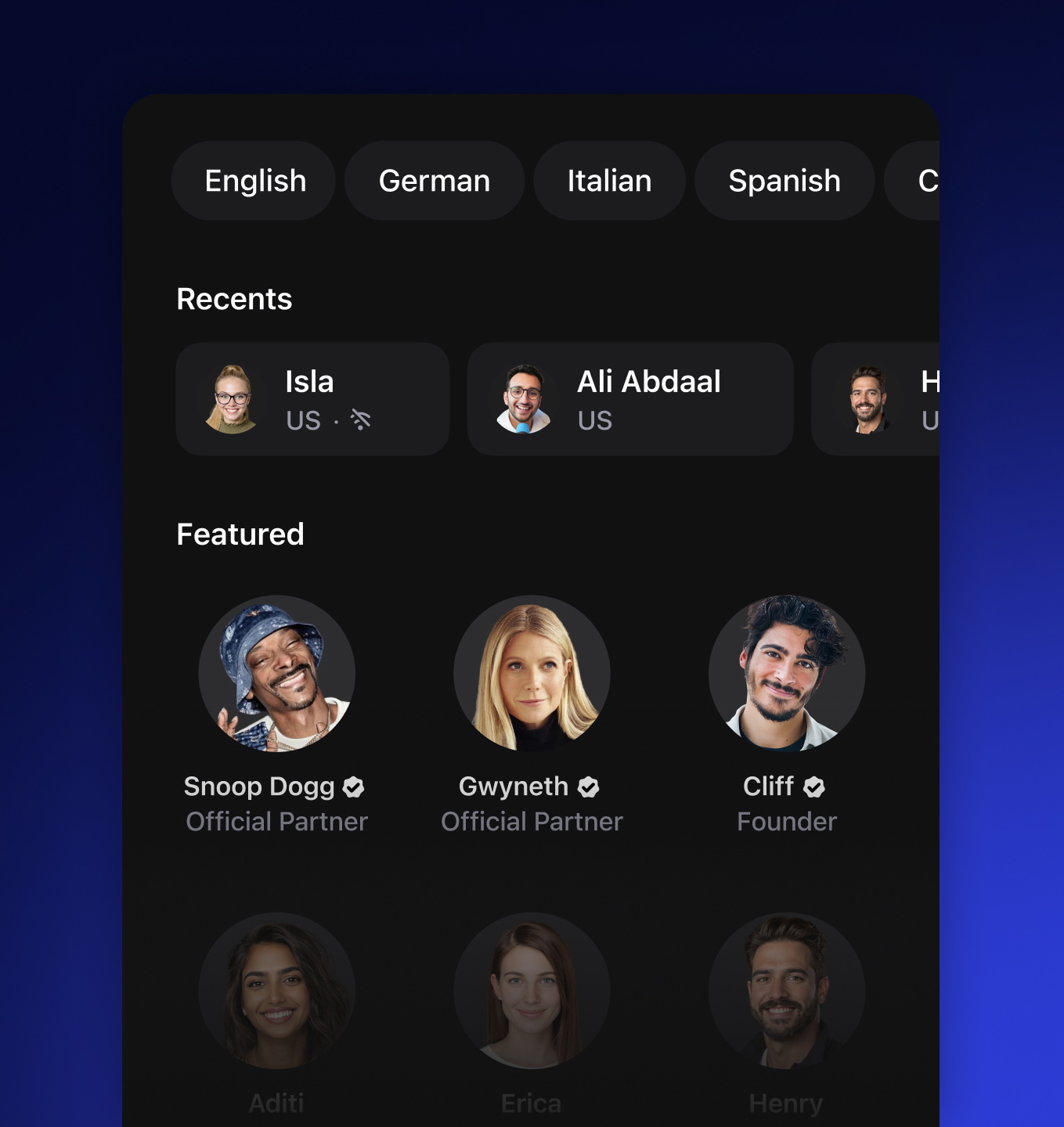
Velocidad hasta 4x
Ajusta la velocidad de reproducción hasta 4x y escucha a tu ritmo sin perder claridad
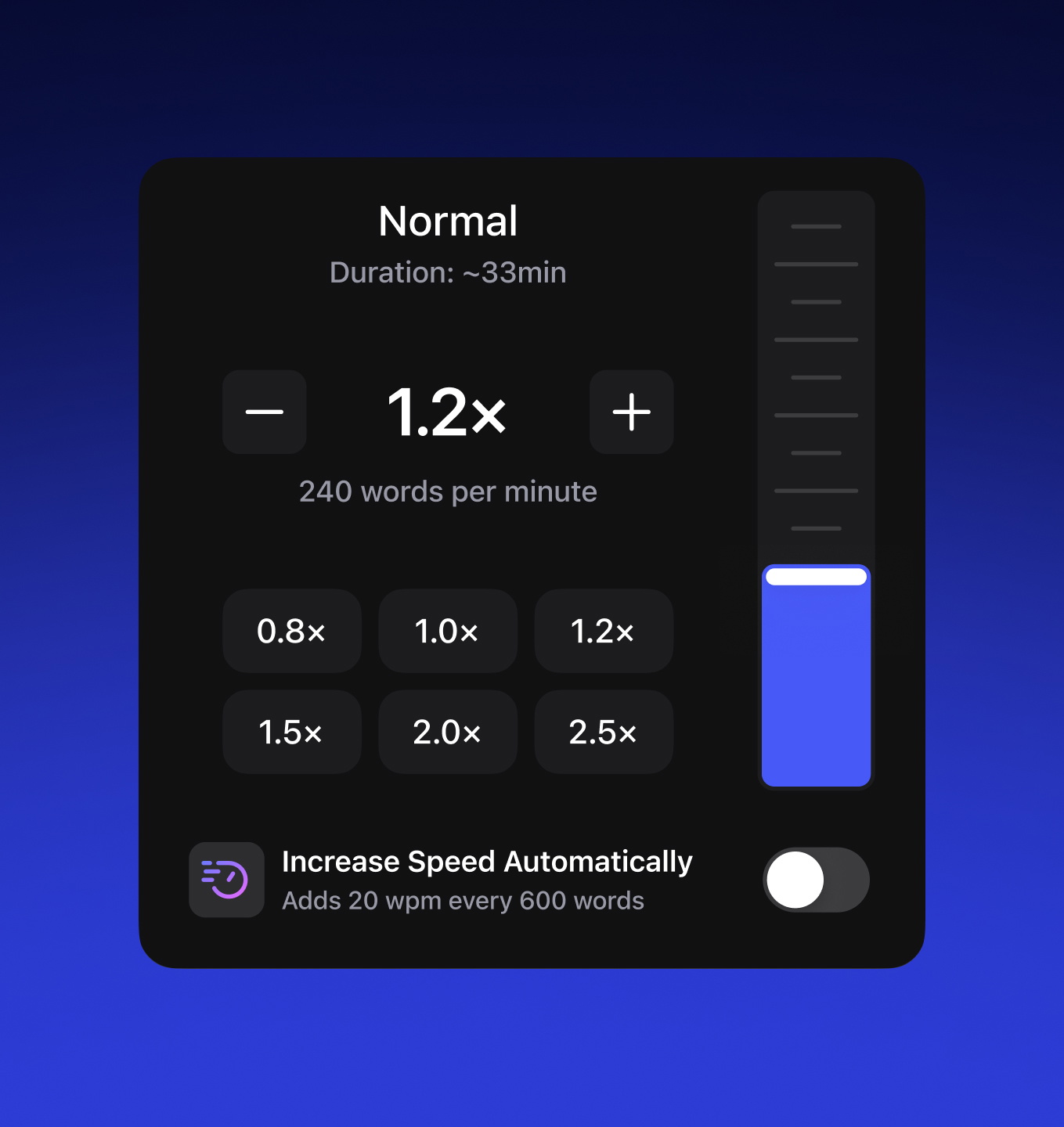
Resaltado de texto
Lee mientras el texto se resalta de forma sincronizada para mantenerte concentrado y atento
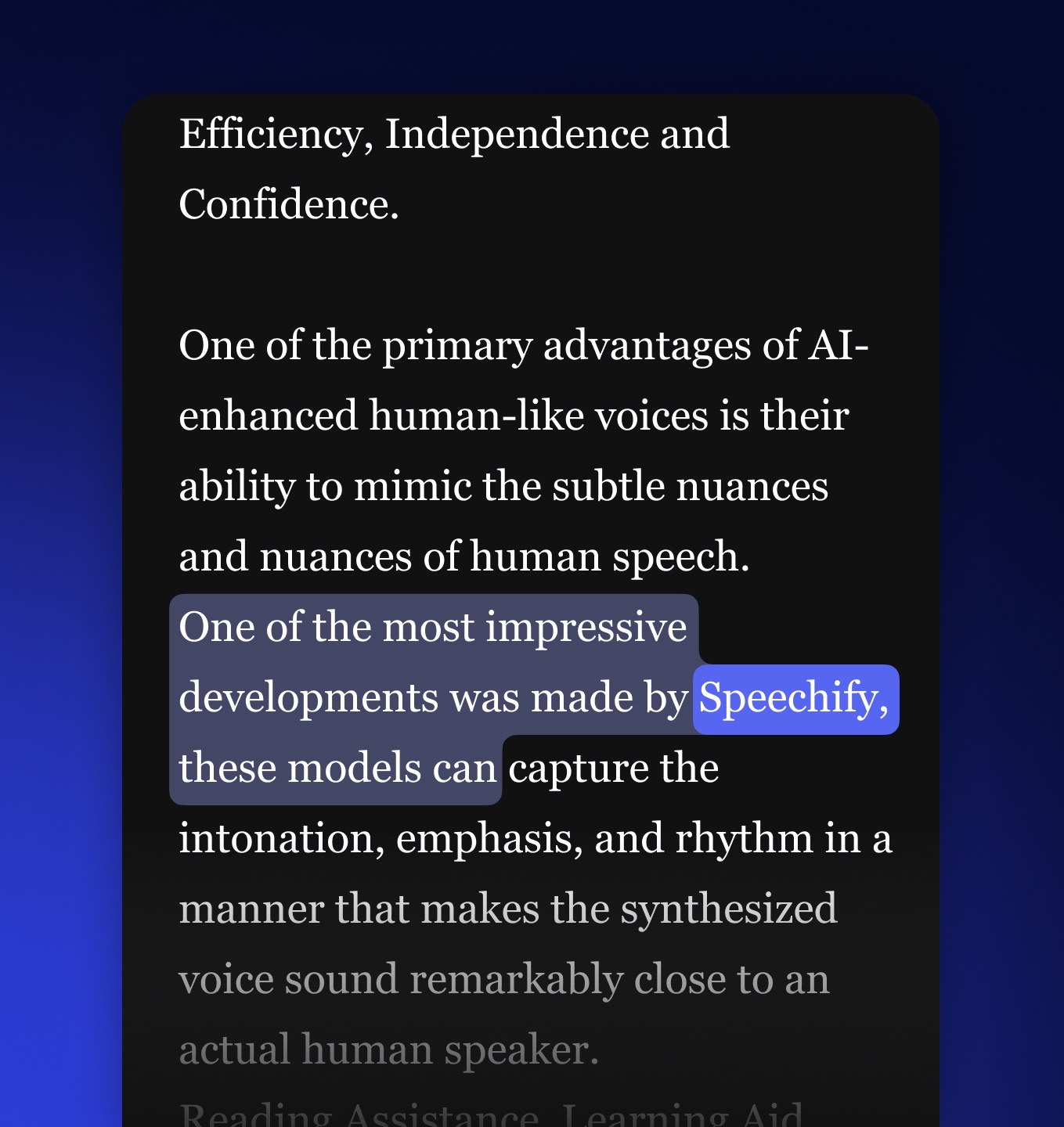
ESCUCHA EN CUALQUIER LUGAR
Deja que el texto a voz en línea de Speechify te lea en voz alta mientras te desplazas, haces ejercicio o haces recados. Pasa por PDFs, libros, artículos, correos electrónicos—lo que sea.
Deja que el texto a voz en línea de Speechify te lea mientras vas al trabajo, sales a correr o lavas la ropa. Repasa PDFs, libros, artículos, documentos y correos electrónicos al doble de velocidad.
Lee en cualquier lugar más fácil que nunca con el texto a voz en línea de Speechify. Retoma sin problemas desde donde lo dejaste, lee hasta 4,5x más rápido y haz más—ya estés estudiando, trabajando o descansando.
La forma más rápida de leer cualquier PDF, libro o documento y retenerlo. Se integra con Google Drive, Dropbox, Canvas y más.
Usa Speechify desde tu Dock para leer PDFs, documentos de Word, correos electrónicos y más. Escucha y lee al mismo tiempo para leer más rápido y retener más.
Escanear y escuchar
Experimenta la comodidad del OCR con Speechify. Solo toma una foto con la app para escanear texto impreso y escucha cómo se lee en voz alta cualquier contenido con voces de alta calidad y sonido natural.
Funciones principales
Resúmenes y cuestionarios con IA

Importa cualquier formato

Escucha cualquier cosa

Atajos para escuchar
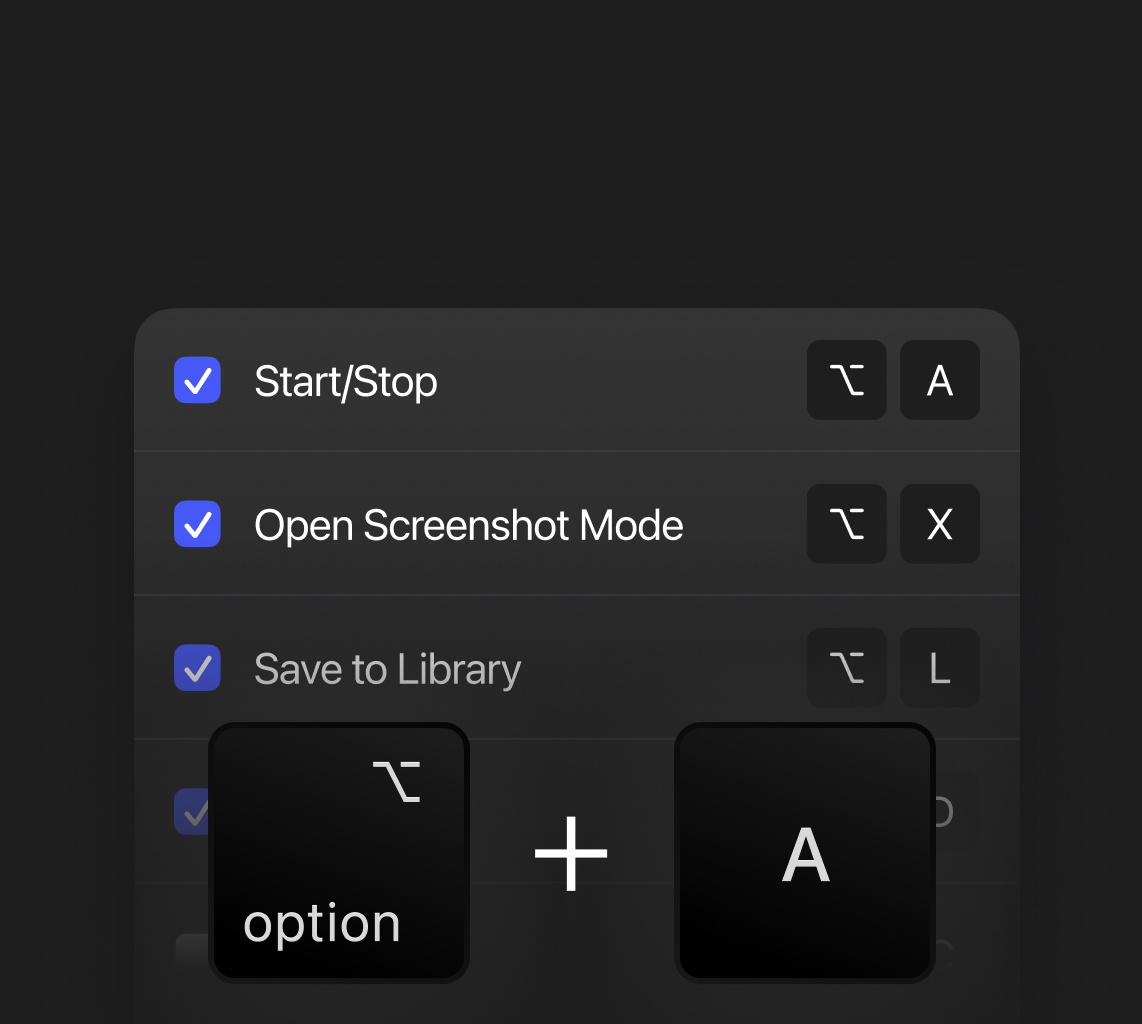
Omite el contenido de relleno

Multiplataforma
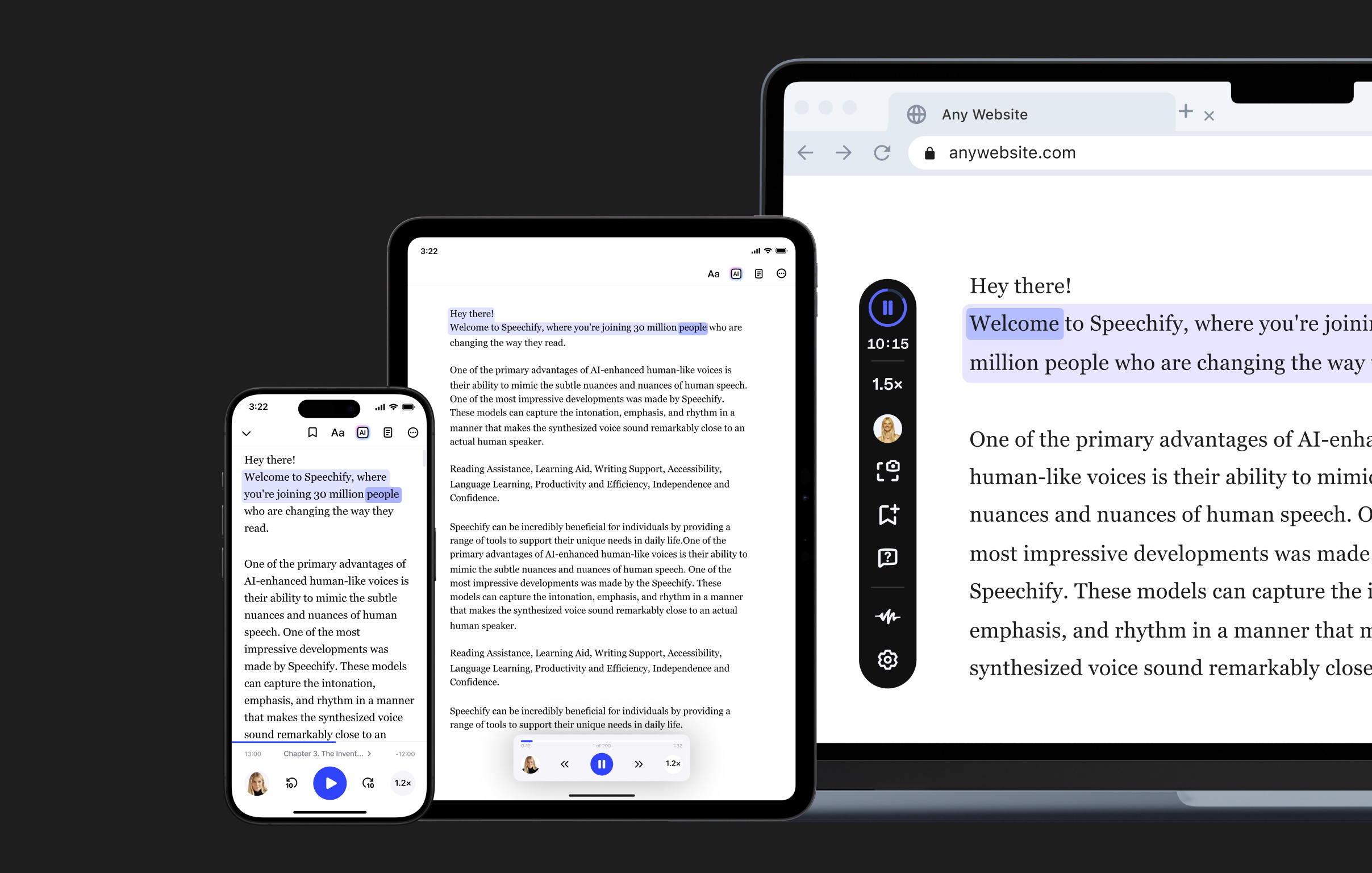
MÁS DE 1,000 VOCES DE IA REALISTAS
Convierte cualquier texto en voz usando tu voz favorita. Escucha cualquier texto, incluidos Google Docs, artículos, correos, libros, fanfiction, PDFs, sitios web y más, con más de 1,000 voces de IA realistas en más de 60 idiomas y acentos.


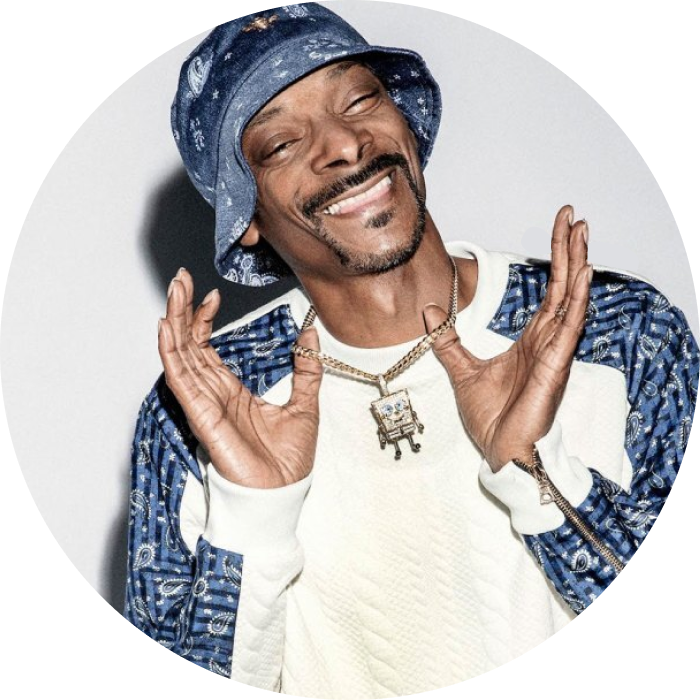
.png?quality=95&width=2800)
Voces de IA multilingües
Convierte texto en voz en más de 60 idiomas y acentos regionales con voces de IA diseñadas para derribar las barreras del idioma.
Casos de uso de texto a voz
Estudio
Convierte libros de texto, PDFs y apuntes de clase en audio para estudiar en cualquier lugar, mejorar la retención y adaptarte a distintos estilos y necesidades de aprendizaje como el TDAH o la dislexia.
Productividad
Escucha correos electrónicos, informes o notas de reuniones mientras te desplazas o haces multitarea, ayudando a profesionales ocupados a mantenerse productivos sin estar pegados a una pantalla.
Lectura por placer
Convierte eBooks o artículos guardados en audiolibros y disfrútalos sin usar las manos mientras conduces, haces ejercicio o te relajas—perfecto para convertir lecturas largas en historias para llevar.
Multitarea
Ya estés desplazándote, cocinando, haciendo ejercicio o limpiando, Speechify te permite absorber contenido escrito sin necesidad de sentarte a leer.
Aprendizaje de idiomas
Mejora la pronunciación y las habilidades de escucha al escuchar versiones de audio de calidad nativa de textos en más de 60 idiomas, reforzando vocabulario y gramática.
Accesibilidad
Speechify hace que la lectura sea accesible para personas con discapacidad visual, dislexia o TDAH convirtiendo el texto en audio de sonido natural, permitiendo un consumo de contenido inclusivo.
A NUESTROS OYENTES LES ENCANTA
Más de 500,000 personas han calificado Speechify con 5 estrellas. Descubre lo que nuestros clientes dicen sobre nosotros.
Leer más reseñas
Sir Richard Branson, Business MagnateSpeechify es absolutamente brillante. Al crecer con dislexia, esto me habría cambiado la vida. Me alegra tenerlo hoy.

Gwyneth Paltrow, Actress and BusinesswomanSpeechify te permite aprender al doble o incluso al triple de la velocidad a la que lees con los ojos.
.png?quality=95&width=2800)
Ali Abdaal, most followed Productivity Expert in the world.Si hay algo por lo que pongo las manos al fuego, es que la escucha rápida es el mejor camino. Speechify ha sido un antes y un después para mí.
Más allá del texto a voz tradicional
Herramientas de texto a voz en línea para cada parte de tu flujo de trabajo creativo

API de texto a voz
La API de texto a voz de Speechify ofrece voces de calidad humana con apenas 300 ms de latencia y cuesta solo $10 por millón de caracteres. Con voces sensibles al contexto en los principales idiomas, los desarrolladores obtienen control total mediante código para impulsar IA conversacional, agentes de voz y experiencias de audio multilingües a escala.
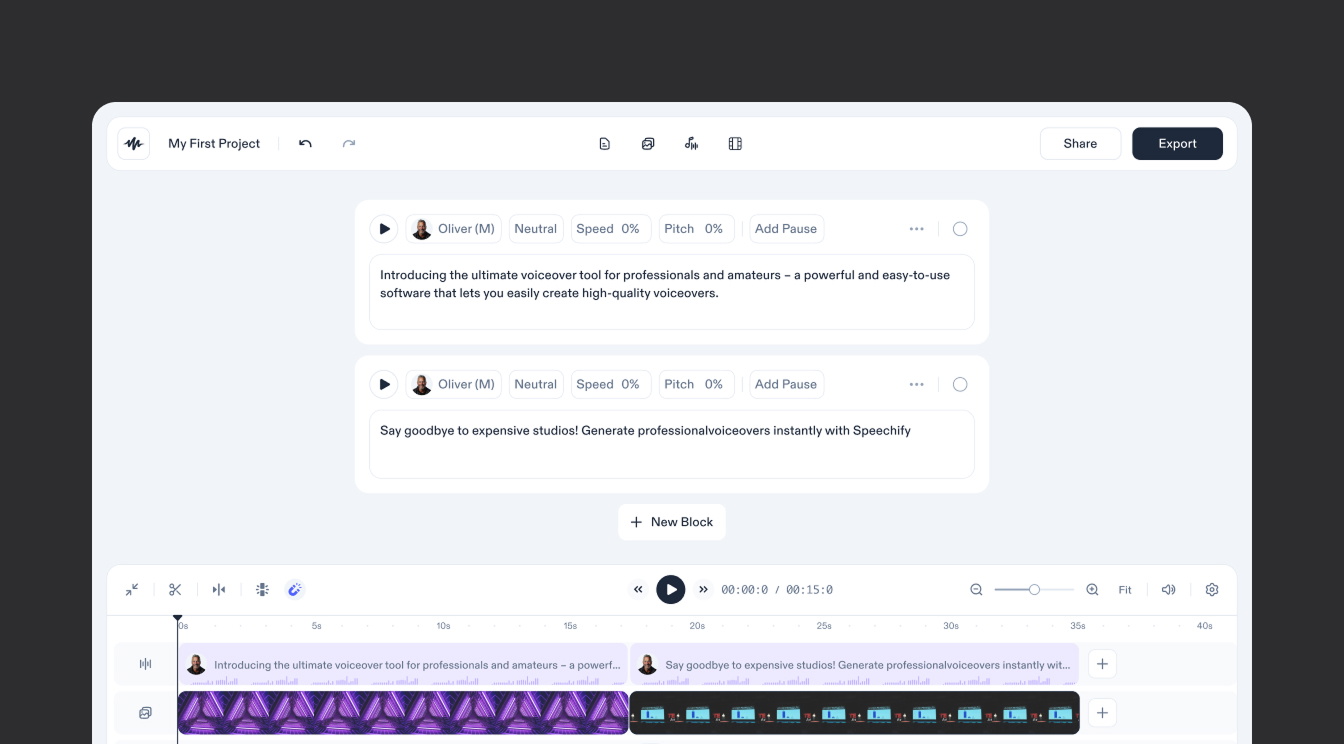
Speechify Studio
Speechify Studio te ofrece locuciones instantáneas, clonación de voz, avatares de IA y doblaje con IA con control total sobre tono, emoción, pronunciación y más—todo a nivel granular. Elige entre más de 1,000 voces realistas en más de 60 idiomas y acentos para crear audio potente y de nivel profesional en segundos.
Preguntas frecuentes
El texto a voz, también llamado TTS, lectura en voz alta o síntesis de voz, es el término para emplear voces de IA y convertir cualquier texto en voz.
El texto a voz en línea de Speechify está disponible a través de sus apps móviles para iOS o Android, su aplicación web para Windows o Mac, o sus extensiones para Chrome y Microsoft Edge, y permite a los usuarios leer en voz alta páginas web, documentos y mucho más con voces de IA realistas.
El texto a voz funciona convirtiendo el texto escrito en audio hablado mediante una combinación de procesamiento del lenguaje natural y síntesis de voz. Primero, el sistema analiza el texto para determinar la pronunciación, la gramática y la entonación. Luego, genera voz utilizando voces humanas pregrabadas o voces de IA, creando un audio natural y fácil de entender para que los usuarios puedan leer en voz alta el contenido.
La plataforma de texto a voz en línea de Speechify se utiliza para convertir contenido escrito en audio hablado, haciendo la lectura más accesible y práctica. Los casos de uso más comunes incluyen ayudar a personas con discapacidad visual, dislexia, dificultades de aprendizaje, TDAH y dificultades de lectura para leer en voz alta con mayor facilidad, así como ayudar a estudiantes y profesionales a aumentar la productividad y multitarea.
Speechify es una de las mejores herramientas gratuitas de texto a voz en línea disponibles, que ofrece voces de IA realistas en más de 60 idiomas y funciones de IA, resaltado de texto, controles de velocidad personalizables y mucho más.
Sí, el texto a voz de Speechify cuenta con algunas de las voces en off más naturales y humanas del mercado. Las voces ahora son prácticamente indistinguibles de las humanas y están disponibles en más de 60 idiomas, incluidos español, portugués, alemán, francés y más.
Clonación de voz te permite subir o grabar unos segundos de la voz de cualquier persona, con su permiso, y generar un clon de su voz. Así podrás escuchar cualquier correo electrónico, PDF o sitio web en la nueva voz clonada.
Sí, Speechify ofrece una API de texto a voz. Crea una cuenta para empezar. También puedes consultar nuestra amplia documentación. Es la misma API que hoy impulsa todos nuestros productos e incluye clonación de voz instantánea, compatibilidad con idiomas, streaming, SSML, control emocional, marcas de voz y mucho más.
Convertir texto a voz en línea, gratis, es muy fácil con plataformas como Speechify. Simplemente regístrate para una cuenta gratuita y sigue estos pasos rápidos: 1) Escribe o pega tu texto en la interfaz de texto a voz. 2) Selecciona una voz de una amplia gama de voces de IA realistas, disponibles en múltiples acentos e idiomas. 3) Haz clic para generar el audio, escucha tu texto en voz alta y descarga el archivo si quieres guardarlo.
¡Sí! Si quieres adquirir planes de texto a voz a gran escala, ponte en contacto con nuestro equipo de ventas para escuelas o equipos. Trabajamos con grandes distritos escolares y gobiernos de todo el mundo para ofrecer a los estudiantes acceso a Speechify a gran escala. El texto a voz en línea de Speechify ayuda a hacer la educación más accesible y a mejorar el rendimiento del alumnado.
El texto a voz en línea de Speechify prioriza tu privacidad y la protección de datos en todo momento. Nuestra plataforma utiliza cifrado avanzado, rigurosos protocolos de acceso y supervisión continua de seguridad para mantener tu información segura. Cumplimos con las principales normativas de privacidad para brindarte una experiencia de usuario confiable y segura, por lo que puedes permitir que nuestras voces de IA lean tu contenido en voz alta con total confianza.
Puedes usar libremente el audio que crees con Speechify Studio en proyectos comerciales como videos de YouTube, podcasts, anuncios y más. Una vez generado, el audio es tuyo para usarlo, siempre que cumpla con las leyes aplicables y con los términos de servicio de Speechify Studio.
Speechify ofrece un plan gratuito que te permite probar las funciones básicas de texto a voz en línea. Para obtener más voces, límites de uso superiores y herramientas avanzadas, puedes actualizar a un plan premium.
Puedes usar Speechify sin conexión a Internet si tu audio ha sido descargado previamente, lo que te permite seguir escuchando dondequiera que estés, sin necesidad de Wi‑Fi.
Para subir archivos en la Speechify Web App, haz clic en “New” en la barra lateral izquierda. Si usas la app de iOS o la app de Android , toca “Subir” en la pantalla principal; en la app de Mac , haz clic en “Add Files” en el lado izquierdo.
Speechify, el conversor de texto a voz en línea, está diseñado para cualquiera que prefiera escuchar en lugar de leer, desde personas multitarea y personas que aprenden idiomas hasta quienes buscan mayor accesibilidad y concentrarse mejor al consumir contenido escrito.
Speechify, el conversor de texto a voz en línea, se conecta con Google Drive, Dropbox, OneDrive y Canvas, lo que facilita importar y escuchar archivos desde tus plataformas favoritas de almacenamiento o aprendizaje, sin pasos adicionales.
Speechify, el conversor de texto a voz en línea, incluye más de 1.000 voces de IA en más de 60 idiomas y dialectos, y permite personalizar cómo suena el texto para estudiar, escuchar noticias o mejorar la accesibilidad.
Sí, Speechify, el conversor de texto a voz en línea, ofrece una versión gratuita que te permite escuchar texto con una selección de voces de alta calidad y funciones esenciales.
Puedes usar Speechify para convertir texto a voz en línea desde PDFs, correos electrónicos o páginas web, y así escuchar mientras te desplazas, haces varias cosas a la vez o aprendes un nuevo idioma, haciendo la lectura más cómoda y eficiente.
Speechify está disponible en la Web, iOS, Android y Mac, y también ofrece una extensión para Chrome que te permite escuchar cualquier página web o documento directamente desde tu navegador.
Speechify ofrece texto a voz en más de 60 idiomas, con múltiples acentos y dialectos para que suene más natural y acorde a tu región.
Speechify ofrece una amplia variedad de acentos de todo el mundo, como el estadounidense, el británico, el australiano, el indio y el sudafricano, además de variantes regionales en muchos idiomas.


